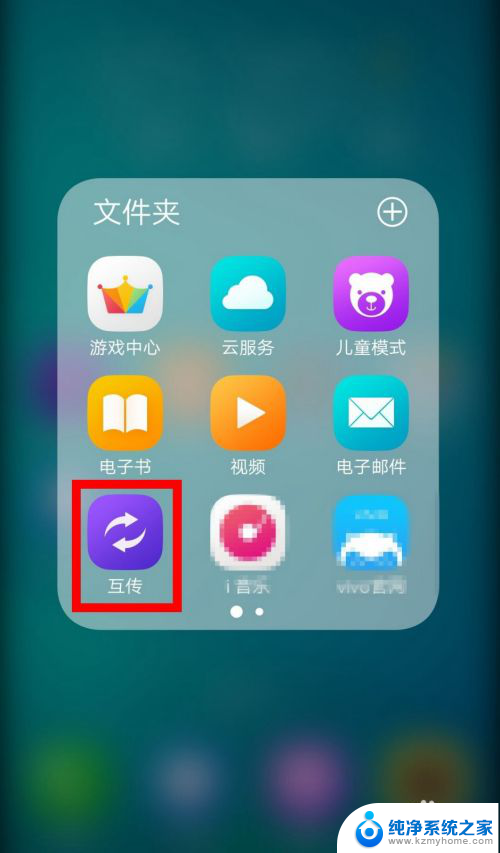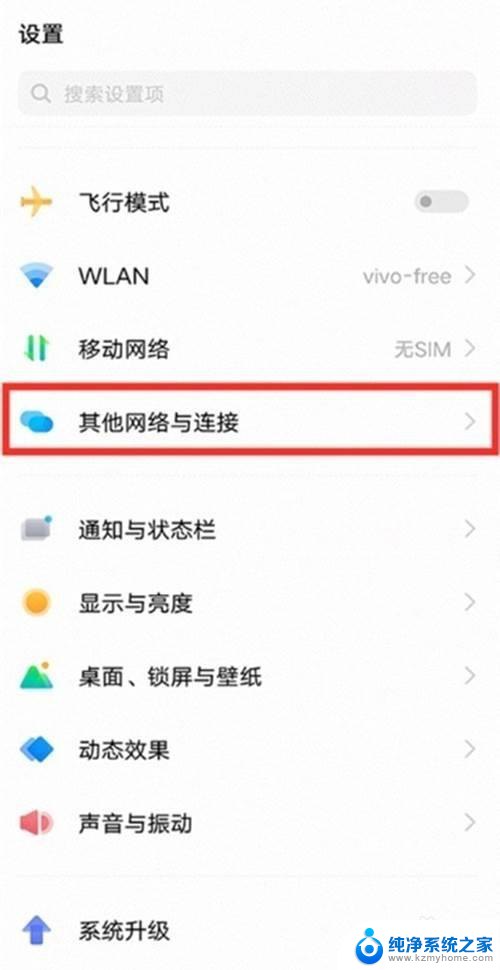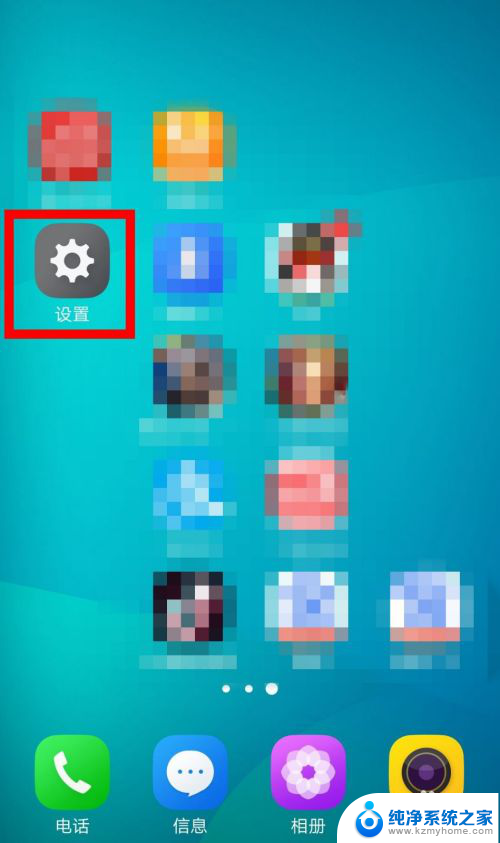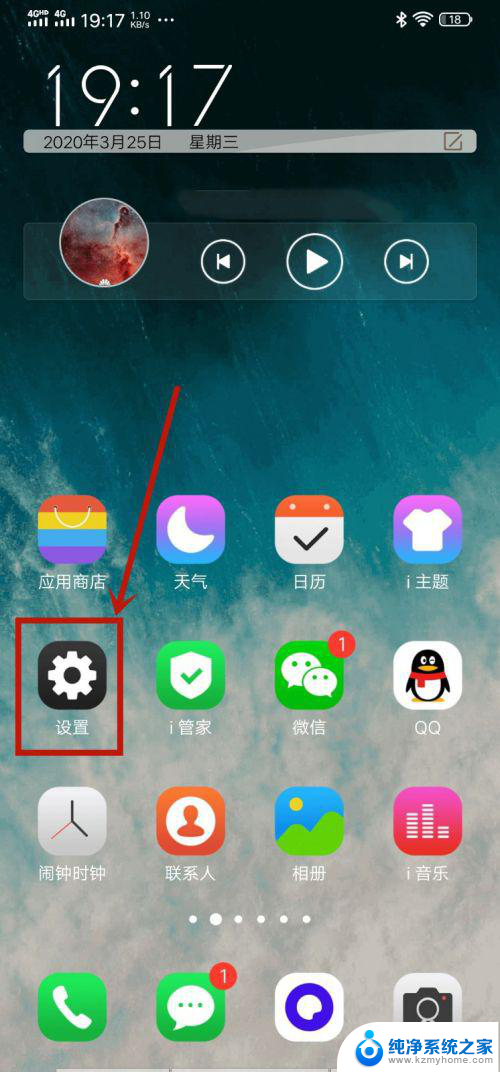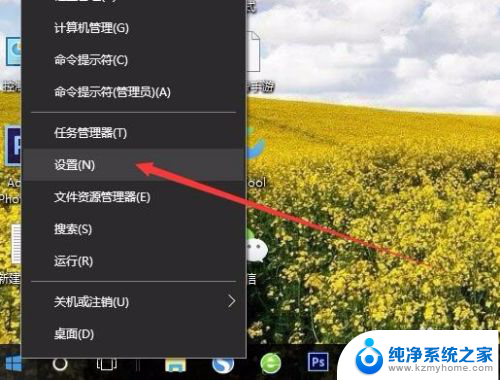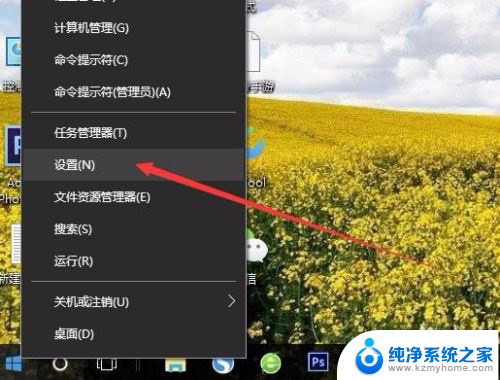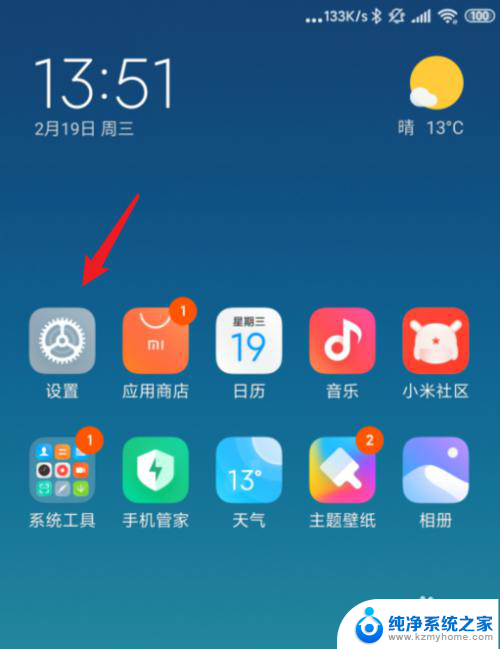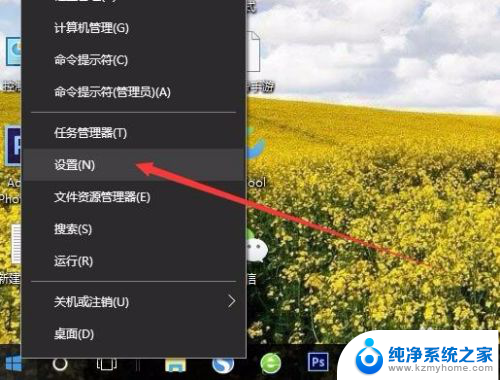vivo手机咋投屏 vivo手机如何无线投屏到电视(2020年更新)
随着科技的不断发展,我们对于手机的需求也越来越高,而vivo手机作为一款备受欢迎的手机品牌,不仅在性能和外观上吸引了众多消费者的关注,还具备了丰富的功能。其中无线投屏功能更是备受用户青睐。究竟vivo手机如何投屏到电视呢?本文将为大家详细介绍vivo手机投屏的方法与步骤,让您轻松享受高清大屏的视觉盛宴。无需复杂的操作,只需简单几步,即可实现手机屏幕与电视屏幕的无线连接。让我们一起来探索vivo手机无线投屏的奇妙之处吧!
具体步骤:
1.在vivo手机中找到系统设置,点击”设置“图标进入系统设置功能里。

2.朝下滑。找到”智慧投屏“功能,一般在设置最底部。
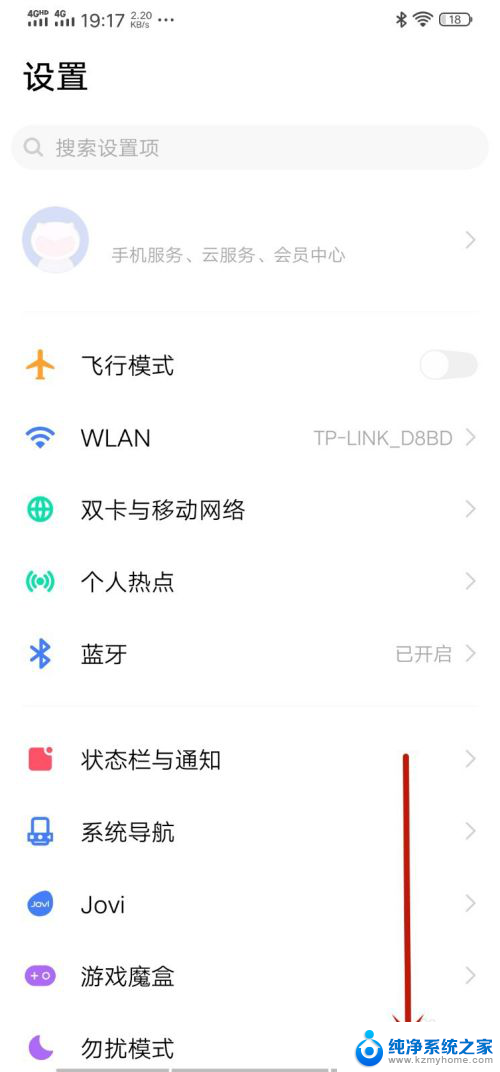
3.点击”智慧投屏“图标,进入投屏设置界面。
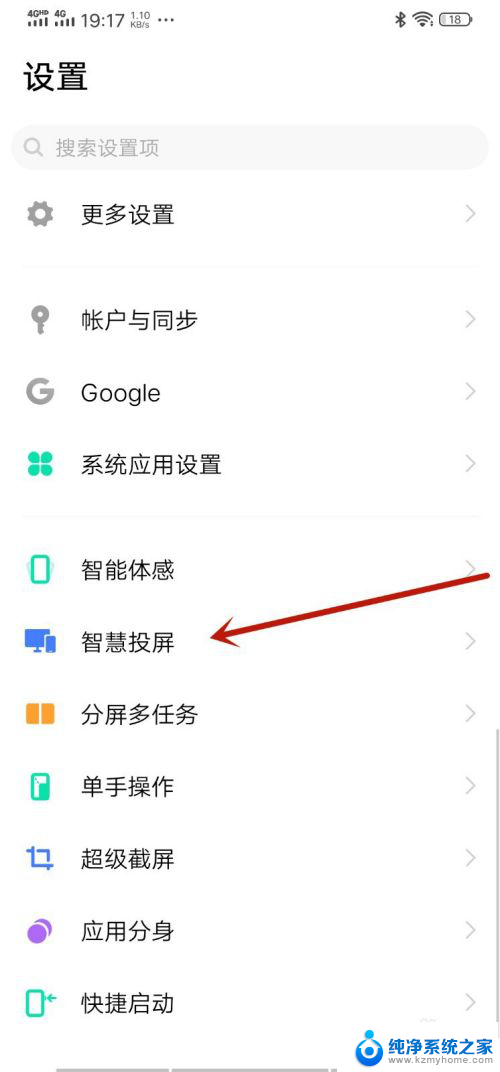
4.点击”镜像模式“右边的小图标,此功能是将vivo手机屏幕投屏到电视上。此经验仅写投屏(手机屏幕)的教程。
如果单纯把手机内视频或者图片,音乐,点击上方的本地文件投屏功能选项。
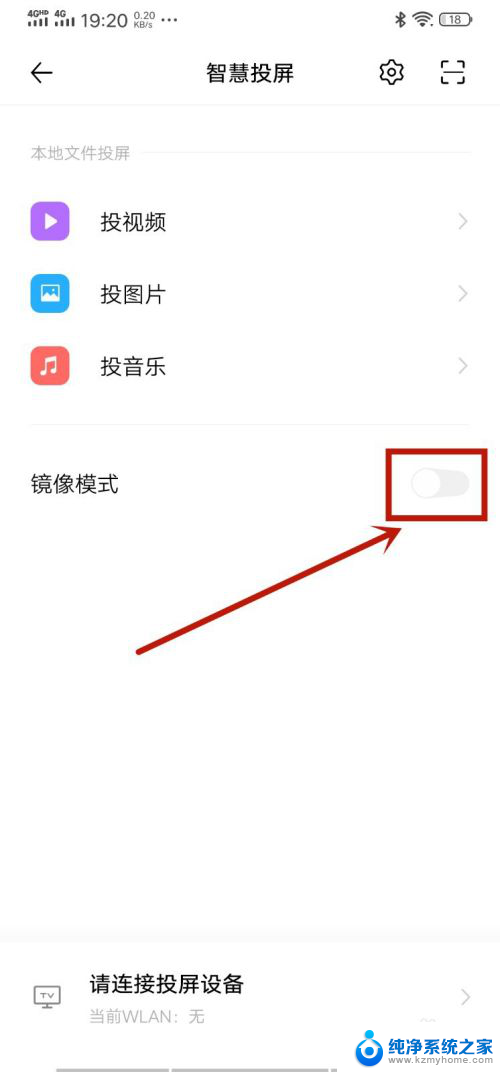
5.此时打开智能电视,与手机连接上同一个wifi,完成后,点击“刷新”按钮。
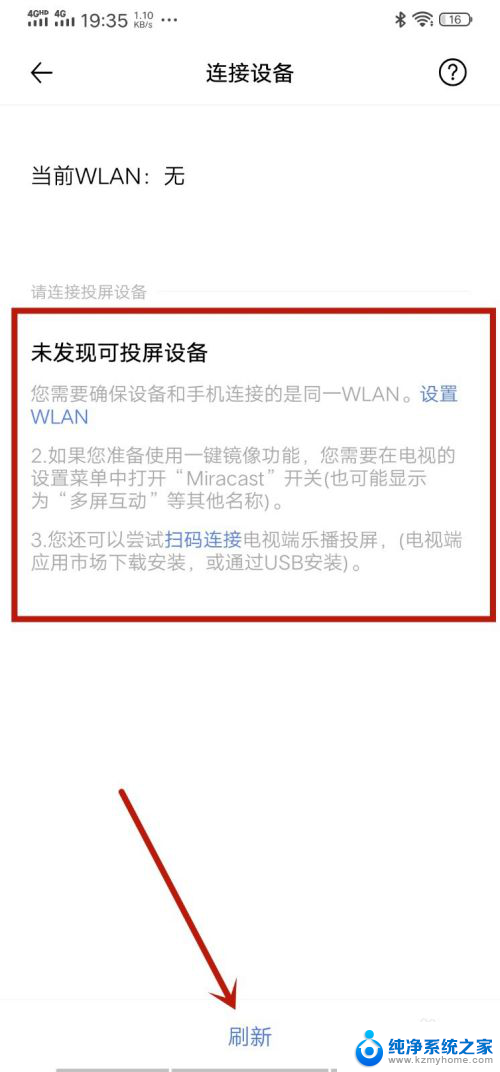
6.此时已经搜索到了电视设备,点击一下即可开始连接。
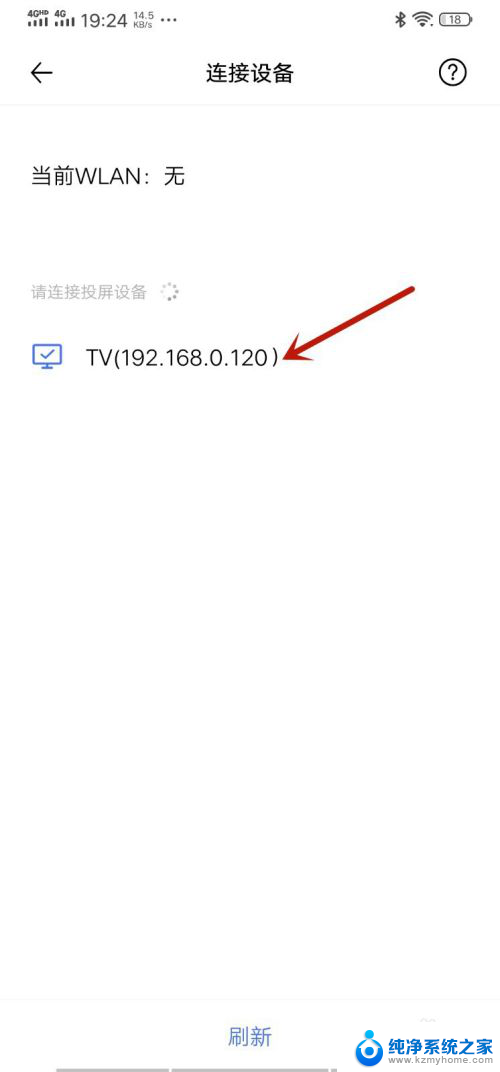
7.此时手机上会提示,智能投屏将截取手机屏幕上的所有内容。点击”立即开始“按钮,确定开始使用投屏功能。
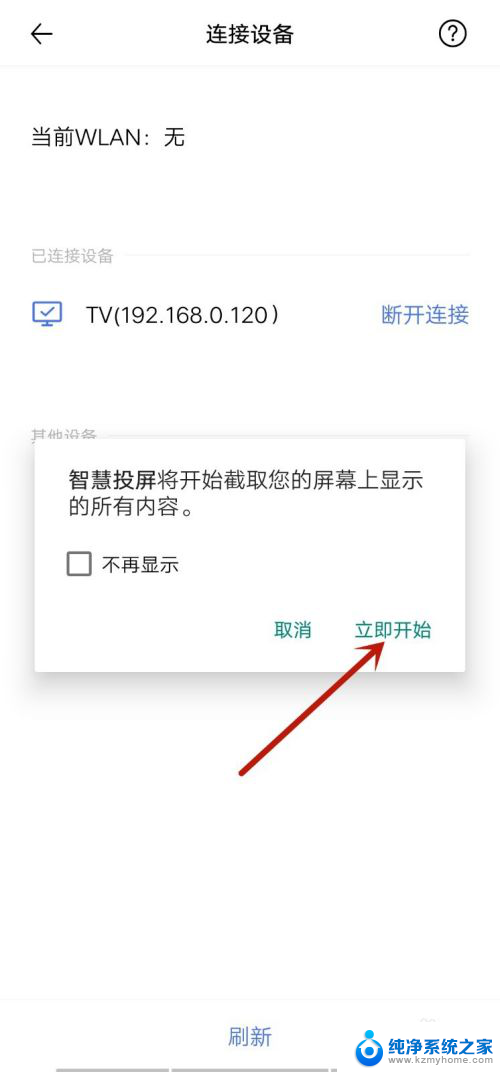
8.此时可以看到已经连接电视成功,智能电视上已经开始显示手机屏幕上的内容了。vivo投屏完成。
不用的时候,点击“断开连接”即可。
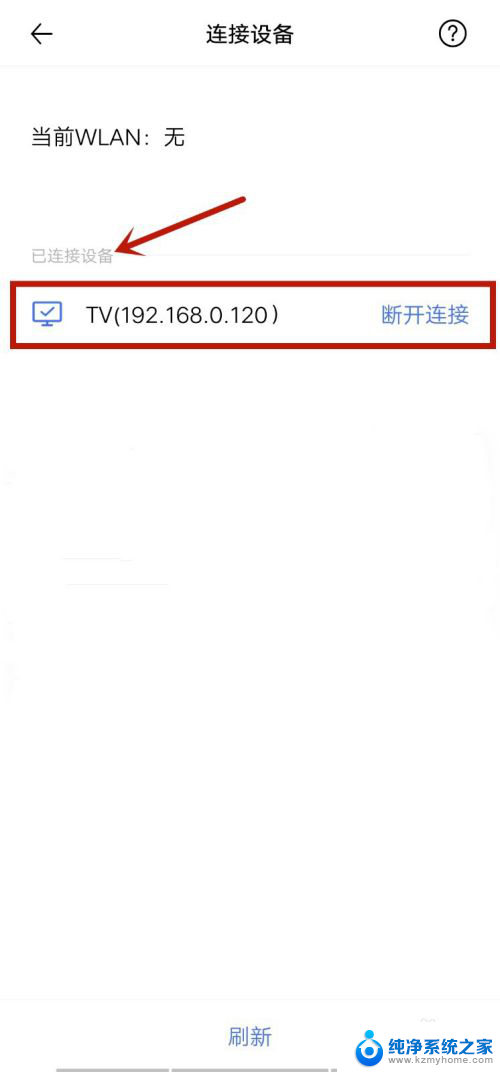
以上就是vivo手机如何进行投屏的全部内容,如果遇到这种情况,你可以按照以上操作进行解决,非常简单快速,一步到位。